Перед подключением
Прежде чем подключить устройство умного дома к Марусе, установите на смартфон приложение производителя вашего устройства, зарегистрируйтесь в нём и привяжите устройство. Название приложения и другие детали можно уточнить в инструкции к устройству, а также на сайте производителя и умного дома с Марусей.
Чтобы быстрее найти своё устройство на сайте умного дома с Марусей, воспользуйтесь фильтрами поиска в левой части экрана и ищите по производителю, назначению или типу устройства.
Привяжите устройство именно к приложению производителя, а не к какому-то другому. Например, устройства Xiaomi должны быть подключены к приложению Mi Home; Aqara — к Aqara Home; Yeelight и Roborock — к одноименным и так далее.
Подключение
Чтобы подключить устройство умного дома к Марусе:
- Откройте приложение Маруси и нажмите
 , чтобы перейти в Умный дом. Или сделайте это в
мини-приложении Умный дом с Марусей ВКонтакте на телефоне.
, чтобы перейти в Умный дом. Или сделайте это в
мини-приложении Умный дом с Марусей ВКонтакте на телефоне. - Нажмите + → Устройство и выберите то приложение производителя, к которому вы привязали своё устройство перед подключением к Марусе.
- Введите данные для входа в приложение производителя, указанные при регистрации в нём.
После этого к Марусе подключатся все совместимые с ней устройства, привязанные к приложению производителя. Вы сможете управлять ими голосом (на колонке, в приложении Маруси или в диалоге с ней ВКонтакте) или текстовыми командами (в приложении Маруси или диалоге с ней ВКонтакте).
Маруся подключается к устройствам умного дома по Wi-Fi. Если они работают по другому протоколу передачи данных: например, BLE, ZigBee или Z-wave, — Маруся сможет подключиться к ним только через дополнительный контроллер, хаб умного дома. При покупке устройства уточните, по какому протоколу оно работает, и при необходимости приобретите хаб.
Если вы разработчик и хорошо разбираетесь в технологиях умного дома, то можете подключить к Марусе даже те устройства, которых нет в списке совместимых, — например, через Home Assistant. Как это сделать?
Настройка
После подключения устройство появится в приложении Маруси или в
мини-приложении Умный дом с Марусей ВКонтакте на телефоне. Вы можете настроить его. Например, изменить яркость лампы и переместить её в нужную комнату. Чтобы начать, нажмите
![]() и выберите карточку нужного устройства.
и выберите карточку нужного устройства.
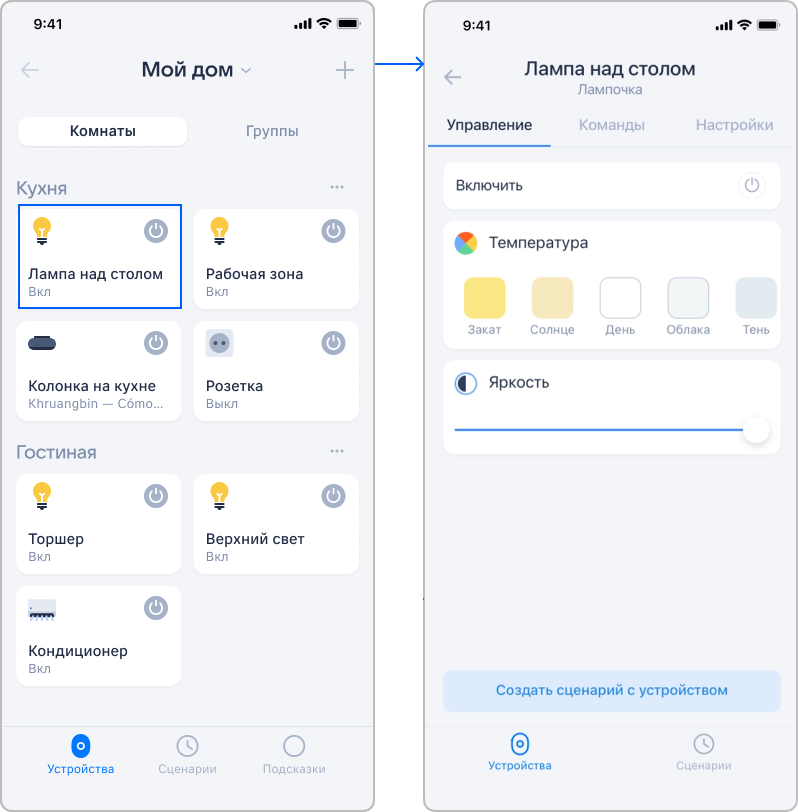
Вкладка Управление
Вы можете:
- Включить или выключить устройство.
- Настроить уникальные параметры, например, выбрать оттенок для цветной лампы и настроить яркость.
Вкладка Команды
Вы можете увидеть примеры голосовых команд для этого устройства.
Вкладка Настройки
Вы можете:
- Задать устройству название. Вы можете привязать до пяти синонимов, чтобы не запоминать одну команду, а использовать разные. Например, можно назвать телевизор телик, ТВ, ящик и так далее.
- Переместить устройство в нужную комнату, чтобы было проще им управлять. Например, можно сказать: Маруся, выключи свет в гостиной — и на команду отреагируют только лампы из нужной комнаты, а не все сразу.
- Изменить иконку для ряда устройств. Например, это удобно для умных ламп — можно изменить иконку на торшер или люстру, если лампочка ввёрнута в них. Тогда вы не запутаетесь в списке устройств.
- Изменить категорию для розеток, выключателей, реле. Например, это полезно, когда вы используете умную розетку, в которую включён торшер. Чтобы не говорить: Маруся, включи розетку, измените категорию на Свет — тогда можно будет использовать удобную команду Маруся, включи свет.
- Скрыть устройство, если не хотите управлять им голосом. Например, если оставляете детей одних и не хотите, чтобы они баловались.


